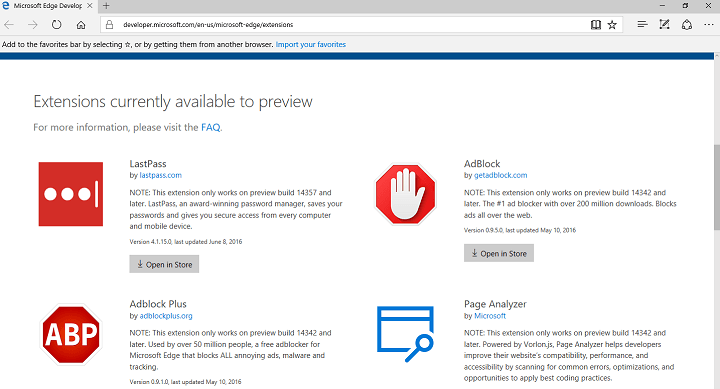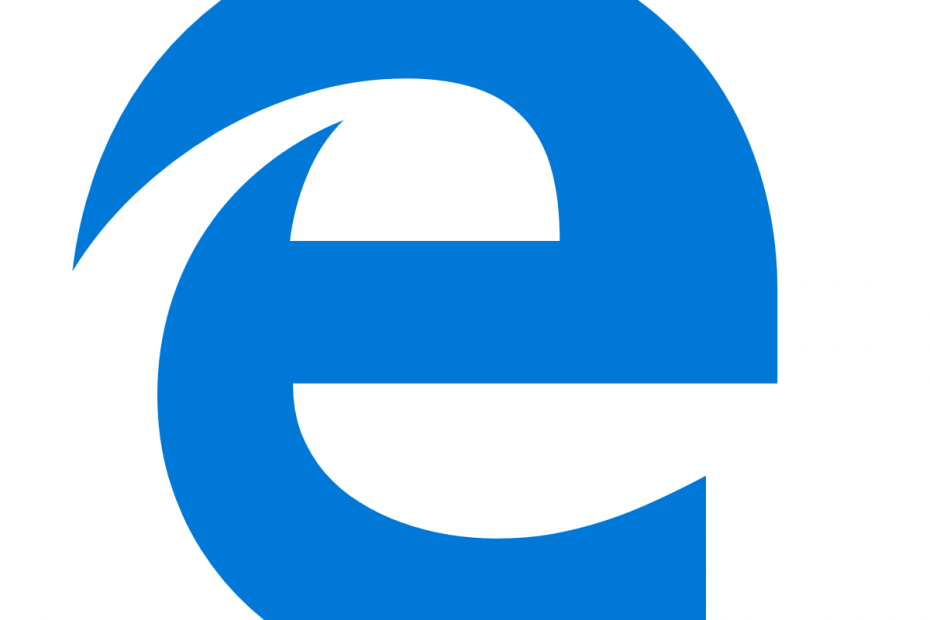- Aby tworzyć aplikacje internetowe, czasami trzeba polegać na określonych składnikach systemu Windows.
- Wielu użytkowników zgłosiło nieznany błąd Microsoft Edge WebDriver, ale naprawienie go jest łatwiejsze niż myślisz.
- Chcesz dowiedzieć się więcej o programowaniu? To Artykuł o programowaniu komputerowym zawiera wszystkie potrzebne informacje.
- Aby uzyskać więcej przewodników i poprawek dotyczących Microsoft Edge, zalecamy odwiedzenie naszego piasta krawędzi.

- Pobierz DriverFix teraz za darmo (zabezpieczone pobieranie)
- Uruchom program i naciśnij Skanowanie Ikona
- Poczekaj na zakończenie skanowania i rozpocznij instalację potrzebnych sterowników
- DriverFix został pomyślnie pobrany przez 0 czytelników w tym miesiącu.
Jeśli jesteś programistą, być może spotkałeś Nieznany błąd Microsoft Edge WebDriver kilka razy na swoim komputerze.
Ten błąd zakłóci przepływ pracy i spowoduje problemy podczas tworzenia aplikacji, ale istnieje sposób na rozwiązanie tego problemu, a dzisiaj pokażemy, jak to zrobić.
Jak mogę naprawić nieznany błąd Microsoft Edge WebDriver?
1. Zainstaluj WebDriver ręcznie
- naciśnij Klawisz Windows + S i wejdź opcjonalny. Wybierz Zarządzaj opcjonalnymi funkcjami z listy wyników.
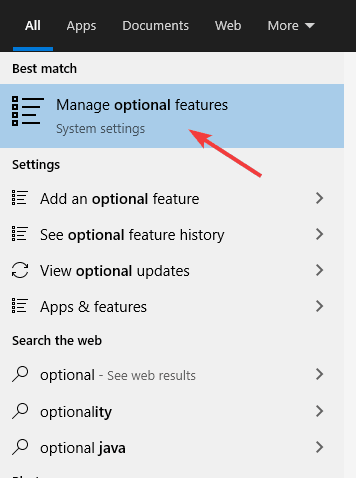
- Kliknij Dodaj funkcję przycisk.
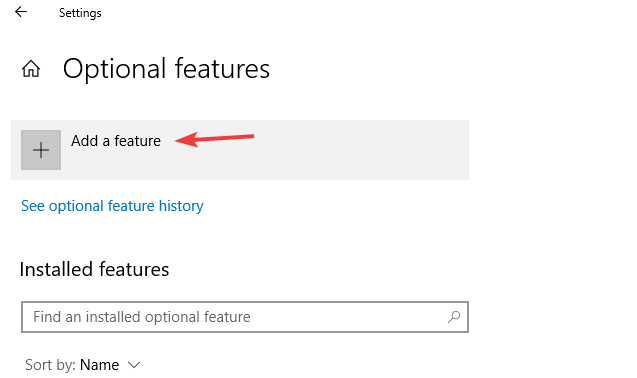
- Wybierz Microsoft WebDriver i kliknij zainstalować przycisk.
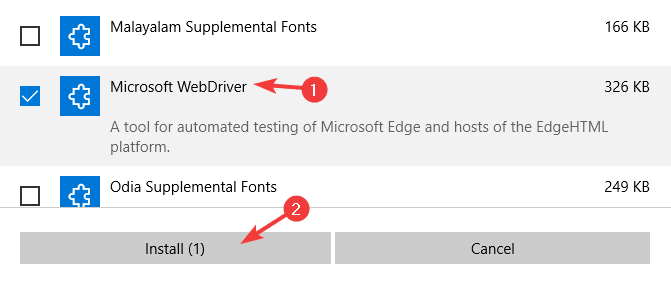
Po zainstalowaniu sterownika wystarczy dodać do projektu następujący kod:
var driver = new EdgeDriver("C:\\Windows\\System32\\", edgeOptions);
2. Usuń modyfikator statyczny

- Otwórz swój projekt.
- Teraz zlokalizuj inicjalizację WebDriver i zmień ją w ten sposób:
IWebDriver Edge = nowy EdgeDriver();
Po wprowadzeniu tych zmian Nieznany błąd Microsoft Edge WebDriver powinno zniknąć.
3. Zatrzymaj wszystkie odpowiednie instancje
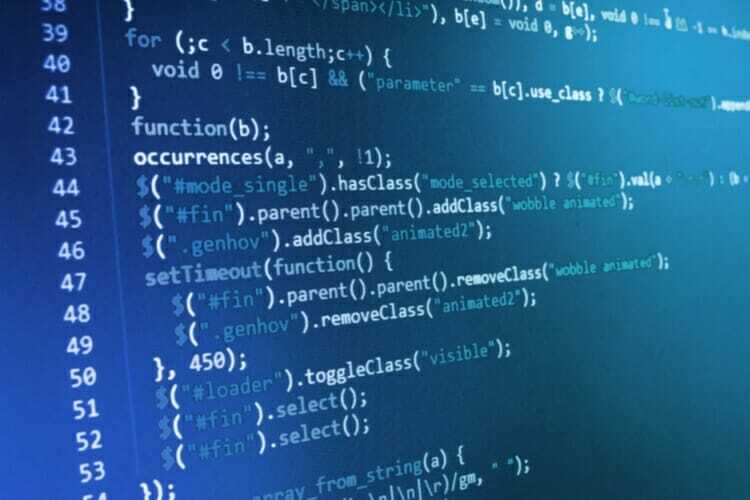
- Otwórz swój projekt.
- Teraz dodaj ten kod:
foreach (proces var w systemie. Diagnostyka. Proces. GetProcessesByName("MicrosoftWebDriver"))
{
proces. Zabić();
}
Zapisz zmiany i sprawdź, czy to rozwiąże Twój problem.
4. Przekaż argument executable_path
- Otwórz swój projekt.
- Dodaj następujący wiersz kodu:
przeglądarka = sterownik sieciowy. Krawędź (executable_path=r'C:\ALTIUM_WORK\Altium_Python\MicrosoftWebDriver.exe')
Pamiętaj, że to rozwiązanie działa tylko ze skryptami Pythona.
Niewielu użytkowników zgłosiło, że ta metoda działa tylko wtedy, gdy włączona jest Kontrola konta użytkownika i możesz to zrobić, wykonując następujące kroki:
- naciśnij Klawisz Windows + S i wprowadź konto użytkownika. Wybierz Zmień ustawienia kontrolne konta użytkownika z wyników wyszukiwania.
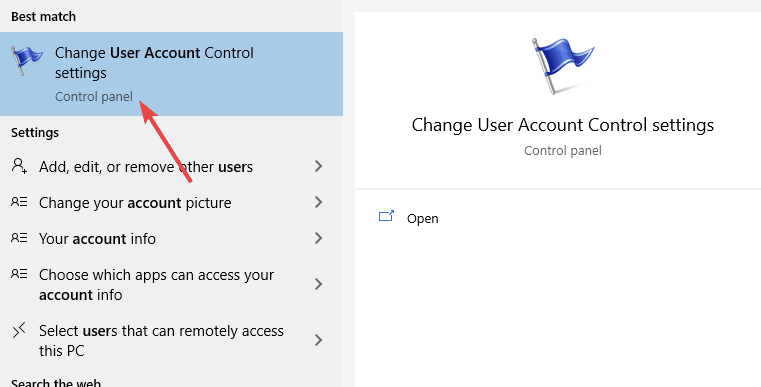
- Przesuń suwak do zalecanej pozycji i kliknij dobrze aby zapisać zmiany.
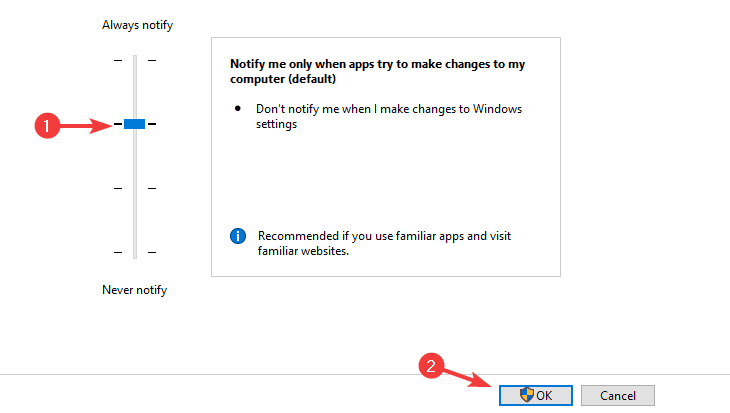
- Zrestartuj swój komputer.
Po wykonaniu tej czynności problem z WebDriver zostanie rozwiązany.
5. Użyj parametru gadatliwego

- otwarty Wiersz polecenia i uruchom następujące polecenie:
msedgedriver.exe --verbose - Teraz uruchom skrypt normalnie w innym wierszu polecenia:
const Selenium = require("selenium-webdriver");
const BROWSER_NAME = Selen. Przeglądarka. BRZEG;
const builder = nowy selen. Builder().forBrowser (BROWSER_NAME)
.zMożliwościami({
"browserName": 'MicrosoftEdge',
"wersja przeglądarki": '81.0',
"Nazwa Platformy": 'Windows 10',
'ms: edgeChromium': prawda
}).usingServer(' http://localhost: 9515')
sterownik const = builder.build()
Pamiętaj, że to rozwiązanie działa tylko wtedy, gdy używasz Selenium.
Nieznany błąd Microsoft Edge WebDriver wiadomość może przysporzyć programistom wiele problemów, ale powinieneś być w stanie to naprawić za pomocą naszych rozwiązań.
 Nadal masz problemy?Napraw je za pomocą tego narzędzia:
Nadal masz problemy?Napraw je za pomocą tego narzędzia:
- Pobierz to narzędzie do naprawy komputera ocenione jako świetne na TrustPilot.com (pobieranie rozpoczyna się na tej stronie).
- Kliknij Rozpocznij skanowanie aby znaleźć problemy z systemem Windows, które mogą powodować problemy z komputerem.
- Kliknij Naprawić wszystko rozwiązać problemy z opatentowanymi technologiami (Ekskluzywny rabat dla naszych czytelników).
Restoro zostało pobrane przez 0 czytelników w tym miesiącu.